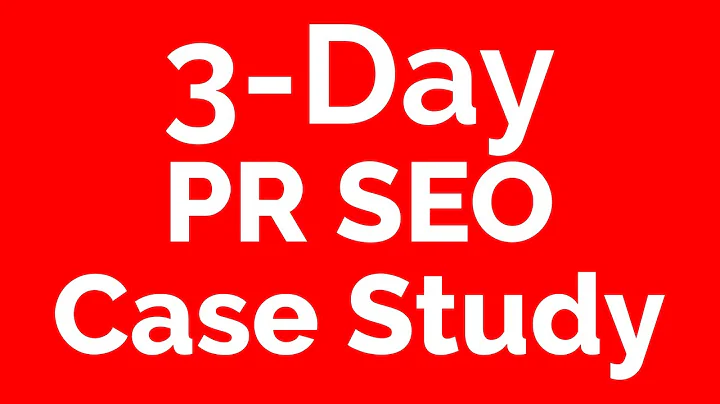免费远程桌面软件TOP5
目录
- 🖥️ 简介
- 🌐 远程桌面软件的工作原理
- 🔐 常见的远程桌面软件
- 📌 快速协助
- 📌 获取屏幕我
- 📌 Chrome 远程桌面
- 📌 DW 服务
- 📌 远程工具
- 🔄 如何选择适合您的远程桌面软件
- ✅ 远程桌面软件的优点
- ❌ 远程桌面软件的缺点
- 🌐 常见问题解答 (FAQ)
🖥️ 简介
远程桌面软件是一种让您能够从全球任何地方访问家庭或办公室电脑的工具。其中,远程桌面软件主机是您要访问的电脑,客户端是您用于访问的电脑。市场上有很多免费的远程桌面软件可供选择,但要找到最适合您需求的软件并不容易。本视频将介绍五款最好用的免费远程桌面软件,它们会让您受益匪浅。
🌐 远程桌面软件的工作原理
远程桌面软件通过在主机和客户端之间建立连接,使用户能够使用客户端电脑远程控制主机电脑。您可以像使用主机电脑一样操作客户端电脑,包括打开文件、运行程序、甚至重启电脑。不同的远程桌面软件可能有不同的设置过程和使用方式,但基本原理是相通的。
🔐 常见的远程桌面软件
📌 快速协助
快速协助是一款易于使用且无需安装过程的远程桌面软件。它已预装在 Windows 11 和 10 系统中,您只需要在 Windows 上搜索并打开该应用程序即可。如果您在主机端需要协助,只需输入云计算机生成的代码并允许客户端访问您的电脑。如果您在客户端电脑上需要提供帮助,只需登录您的 Microsoft 帐户并向主机用户提供安全代码,然后根据需要选择"查看屏幕"或"完全控制"。一旦连接成功,您可以完全控制主机电脑,包括选择显示器、标注、发送文本、重启电脑等。
📌 获取屏幕我
获取屏幕我是一款简单易用且具有许多基本功能的远程桌面软件。它非常适合临时会话,只需一分钟即可开始。首先,下载并运行该应用程序,然后将链接发送给您想要授予访问权限的用户。当用户在新的浏览器中打开链接时,客户端可以创建一次性安全连接到您的电脑,而无需输入任何密码。客户端电脑可以访问远程桌面软件的所有功能,包括鼠标和键盘控制、聊天、通话、文件共享等。此外,您登录应用程序后还可以连续访问其他台式电脑。如果您支持远程客户端,可以在您的帐户中安排一个会话并邀请您的客户加入。因此,通过获取屏幕我,远程访问变得非常简单。
📌 Chrome 远程桌面
与其他软件不同,Chrome 远程桌面是一个在 Chrome 中运行的扩展程序,这意味着它可以在任何操作系统中工作,包括 Mac、Windows、Linux,甚至是 Chromebook。在主机计算机上安装该扩展程序非常简单,首先安装扩展程序,然后从远程访问到主机计算机,分享一个随机码或您在远程访问主机计算机时设置的密码。在客户端上使用该代码或密码连接到主机计算机。更重要的是,即使 Chrome 浏览器关闭或用户帐户被锁定,客户端也可以远程访问主机计算机。最后,它还支持多显示器、文件传输工具等功能。因此,如果您想从任何地方轻松访问工作或家用台式电脑,Chrome 远程桌面是一个非常好的选择。
📌 DW 服务
DW 服务是另一款免费且开源的远程桌面软件,真正简化了远程访问的过程。主机安装或临时运行该程序,客户通过任何网络浏览器登录并控制台式电脑。软件界面易于使用,并支持多种语言,代理程序适用于 Windows、Linux、macOS、Raspberry 等不同平台。所有通信都通过 TCP 端口进行,并通过 SSL 证书进行加密,确保提供的安全性能非常高。此外,代理程序可以通过应用程序进行管理,包括文件和文件夹的移动、复制、上传、下载等功能。另外,文本编辑器可打开、编辑和保存文本文件;您可以打开多个日志文件并实时查看;资源可以用于查看系统信息和性能。屏幕功能可以打开或关闭键盘或鼠标控制,控制音频等。最后,您还可以使用 Shell 远程运行命令。凭借所有这些必要功能,DW 服务稳居本次排名第2位。
📌 远程工具
维护计算机网络可能是一个艰巨的过程,尤其是当网络跨越多个城市和国家时。但是,如果您使用远程工具,这不再是一件困扰的事情了。它是一款灵活的远程桌面软件,可让您轻松管理一组分布式计算机,为全球用户提供远程支持。软件的主窗口显示一个地址簿,其中包含您维护的远程计算机的访问详细信息。此外,还有不同的连接模式,可帮助您执行各种远程计算机任务。例如,您可以选择"仅查看"模式来查看远程计算机,但如果您想完全控制远程计算机,可以选择鼠标指针。除此之外,您还可以发送键盘输入、使用终端发送命令、传输文件、通过功率控制重启或关闭远程计算机。还支持语音视频通话以与远程用户交流。总而言之,可以说远程工具为个人和企业用户提供了大量的免费远程访问工具。另外,它可以连接多达10台计算机,因此不难理解为什么它位列榜首。
🔄 如何选择适合您的远程桌面软件
选择适合您需求的远程桌面软件时,有几个因素需要考虑。首先,确定您需要软件用于何种目的,是用于个人使用还是商业环境?其次,考虑您的技术水平和对软件的熟悉程度。某些软件界面友好,适合新手使用,而其他软件可能更适合有经验的用户。另外,确保软件的兼容性,以及其在不同操作系统和设备上的可用性。最后,对于商业用户,还需考虑软件的安全性和用户管理功能。综上所述,根据您的需求和条件,选择适合您的远程桌面软件。
✅ 远程桌面软件的优点
- ✅ 方便性:远程桌面软件允许您从任何地方访问您的电脑,方便您随时完成工作或获取文件。
- ✅ 节省时间和金钱:远程桌面软件消除了您现场解决问题或处理文件的需求,节省了时间和出差费用。
- ✅ 灵活性:通过远程桌面软件,您可以轻松地管理多台计算机,为用户提供实时支持,无需亲自赶到现场。
- ✅ 高效性:远程桌面软件允许您在远程控制的电脑上执行任何操作,就像您亲自操作一样,从而提高了工作效率。
❌ 远程桌面软件的缺点
- ❌ 安全性问题:远程桌面软件可能存在安全风险,例如信息泄露或未经授权的访问。因此,选择可靠的软件并采取必要的安全措施非常重要。
- ❌ 网络连接依赖:远程桌面软件需要稳定的互联网连接才能正常工作。如果网络连接不稳定或速度慢,可能会影响使用体验。
- ❌ 学习曲线:某些远程桌面软件可能具有较陡的学习曲线,对于一些用户而言可能需要一些时间来熟悉和掌握软件的使用方法。
🌐 常见问题解答 (FAQ)
问:远程桌面软件是否适合个人使用?
答:是的,远程桌面软件非常适合个人用户,特别是需要经常在不同设备上访问和管理文件的用户。
问:远程桌面软件是否适用于商业环境?
答:是的,远程桌面软件在商业环境中非常有用,可以实现员工之间的协作和支持,提高工作效率。
问:远程桌面软件是否适用于技术支持?
答:是的,远程桌面软件非常适合技术支持人员,可以通过远程连接远程访问用户的计算机,解决问题或提供帮助。
问:免费远程桌面软件安全吗?
答:大多数免费远程桌面软件提供基本的安全措施,但仍需注意数据的保护和安全性。选择可信赖的软件,并采取必要的安全预防措施,如使用安全密码和加密连接。
问:有哪些付费远程桌面软件可供选择?
答:付费远程桌面软件有很多选择,如 TeamViewer、AnyDesk、LogMeIn 等。这些软件通常提供更高级的功能和更强大的安全性。
问:远程桌面软件是否支持移动设备?
答:是的,许多远程桌面软件支持移动设备,如智能手机和平板电脑。这样,您可以通过手机或平板电脑轻松访问和控制远程计算机。
本文介绍了五款最好用的免费远程桌面软件,它们包括快速协助、获取屏幕我、Chrome 远程桌面、DW 服务和远程工具。每款软件都有其特点和适用场景,您可以根据自己的需求选择合适的软件。远程桌面软件具有许多优点,例如方便性、节省时间和金钱、灵活性和高效性。然而,它们也存在一些缺点,如安全性问题、对网络连接的依赖和学习曲线。选择合适的远程桌面软件时,务必考虑以上因素。
希望本文能帮助您了解远程桌面软件,并找到适合您的最佳选择!如果您对本文有任何疑问或意见,请在评论区与我们分享。感谢阅读!
高亮
- 远程桌面软件让您能够从任何地方访问家庭或办公室电脑
- 选择适合您需求的远程桌面软件时需要考虑多个因素
- 快速协助、获取屏幕我、Chrome 远程桌面、DW 服务和远程工具是五款最好用的免费远程桌面软件
- 远程桌面软件具有方便性、节省时间和金钱、灵活性和高效性等优点
- 在选择远程桌面软件时需留意安全性问题、网络连接依赖和学习曲线
- 远程桌面软件有助于个人使用、商业环境和技术支持
- 付费远程桌面软件提供更高级的功能和更强大的安全性
- 许多远程桌面软件支持移动设备,如智能手机和平板电脑
资源
🌐 常见问题解答 (FAQ)
问:远程桌面软件适合个人使用吗?
答:是的,远程桌面软件非常适合个人使用。它们可以让您从任何地方访问您的电脑,并方便地完成工作或访问文件。
问:选择最好的远程桌面软件时,应该考虑哪些因素?
答:选择远程桌面软件时,应考虑其易用性、安全性、兼容性以及提供的功能。同时,还应考虑软件是否适合个人使用或商业环境。
问:远程桌面软件是否安全?
答:大多数远程桌面软件提供安全措施,如加密连接和身份验证。然而,仍需注意使用安全密码和采取其他安全措施来确保数据的安全。
问:免费的远程桌面软件有哪些缺点?
答:免费的远程桌面软件可能缺乏某些高级功能,并且可能受到一些限制,如同时连接的计算机数量的限制。
问:付费的远程桌面软件有哪些优势?
答:付费的远程桌面软件通常具有更多功能、更高的安全性和更好的技术支持。此外,它们通常能够同时连接更多的计算机。
问:远程桌面软件是否适用于移动设备?
答:是的,许多远程桌面软件支持移动设备,如智能手机和平板电脑。这让您可以在移动设备上方便地访问和控制远程计算机。
 WHY YOU SHOULD CHOOSE Proseoai
WHY YOU SHOULD CHOOSE Proseoai